2 Best Noteworthy Methods to Convert OGV to M4V on Mac and Windows
Don’t you have an idea of how to convert OGV to M4V? Then go to this guidepost, and you will discover other essential information that you need. This article will offer trouble-free procedures to convert OGV to M4V on Mac and Windows. Are you excited to learn these methods? Then read this whole article!
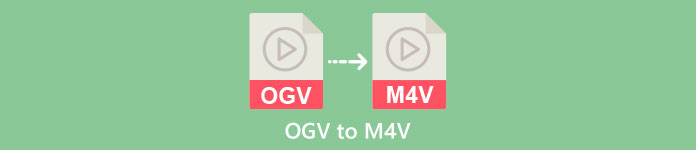
Part 1: Introduction to OGV and M4V
| Name | OGV | M4V |
| File Name | OGG Vorbis Video File | PEG-4 Video |
| File Extension | .ogv | .m4v |
| Developed By | Xiph.org | Apple Inc. |
| Description | Microsoft Media Player is primarily responsible for OGV files. OGG video files have the “OGV” filename extension. During media playback, an OGV file may contain multiple streams of video, audio, text, presentational text data, and metadata. Theora is frequently used to encode videos that are saved as OGV files. High-quality videos may be stored at low bitrates thanks to the Theora codec. It is an open-source, lossy video compression method. In an OGV file, you can also integrate the Daala, Tarkin, and Dirac video codecs.OGV’s audio streams can be encoded with FLAC, Opus, Vorbis, or Speex. OGV files can be seen and played on video players like VLC and others. | Apple developed the M4V video format. It is a method for holding videos and is similar to the MP4 format. However, DRM copy protection may be for M4V files this time, which makes a difference. Apple uses the M4V encoding standard in its iTunes Store. Apple’s FairPlay copy protection helps prevent unwanted M4V file copying. QuickTime refers to M4V videos with FairPlay DRM as ‘AVC0 Media.’ |
| Technical Details | A backward-compatible superset makes the Theora video-compression format fundamentally compatible with the VP3 video-compression format. VP3 and Theora can be combined without recompression because Theora is a superset of VP3. | M4V files can be protected using Apple’s FairPlay copy protection to prevent unauthorized replication. Only computers approved (through iTunes) with the account used to buy the video can play a FairPlay-protected M4V file. |
| Associated Programs | FFmpeg MPlayer VLC Media Player | Apple iTunes Apple QuickTime Player VLC Media Player Zoom Player Media Player Classic K-Multimedia Player Real Player |
| MIME Type | video/ogg | video/x-m4v |
Part 2: How to Convert OGV to M4V Using Online Tool
To convert OGV to M4V file format easily, you just need a reliable converter. So, in this part, we will show you how to convert OGV to M4V using FVC Free Video Converter Online. Using this tool, you can convert different files, such as MP4, MOV, VOB, MOV, AVI, FLV, and more. It also supports batch conversion so that you can convert multiple files losslessly. In addition, with a few clicks, you can already convert your files because it has an intuitive interface. With all these basic procedures, you can tell that this video converter is suitable for beginners. You can also adjust the resolution up to 1920x1080. You can also change the bitrate up to 20000 kbps. Lastly, it can change the frame rate up to 60fps. Furthermore, you can also edit your audio by proceeding to the audio settings. You can adjust the audio’s bitrate and sample rate. It also supports audio formats like FLAC, MP3, AC3, AAC, and more.
Features
◆ Convert various video formats, such as OGV, M4V, MP4, AVI, FLV, MKV, and more.
◆ Offers batch conversion.
◆ Edit the video’s bitrate, frame rate, and resolution.
◆ It supports audio formats like MP3, AC3, AAC, FLAC, WAV, etc.
◆ Edit audio’s bitrate and sample rate.
Convert your OGV file to M4V format using FVC Free Video Converter Online. Follow the simple procedure below.
Step 1: Go to the FVC Free Video Converter Online website. Then, to upload the OGV video file, hit the Add Files to Convert button. Your folder will appear on your screen and choose the video you want to convert.
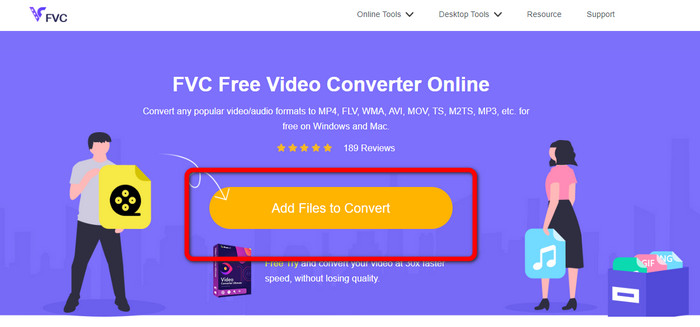
Step 2: After uploading the OGV video file, you can change the bitrate, frame rate, and resolution by clicking the Setting icon. Then, click OK. Also, if you want to add more files, you can press the Add File button on the upper left part of the interface.
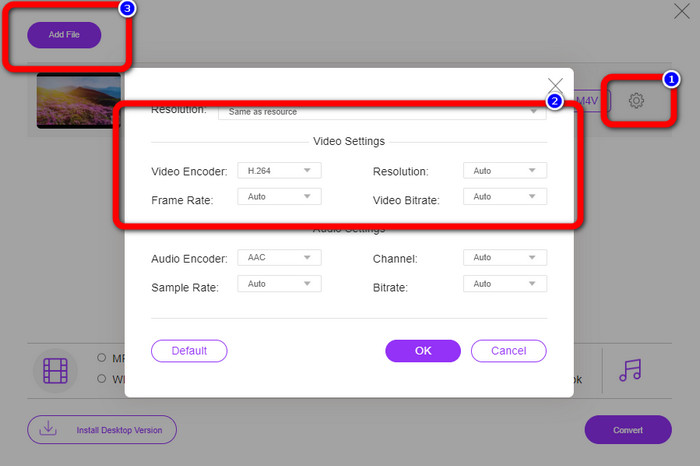
Step 3: After making some changes to your OGV video file, choose the M4V file format from the format options on the lower part of the interface. Then, save your video on your desired file location.
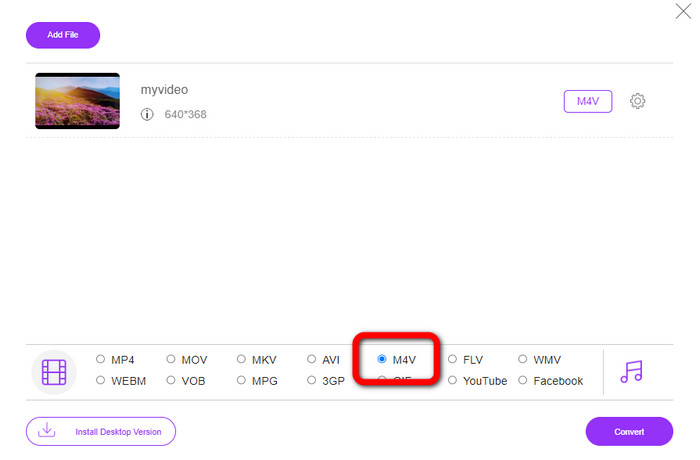
Part 3: Easy Guide to Convert OGV to M4V Offline
In terms of offline application, you can use the Video Converter Ultimate to convert OGV to M4V on Mac and Windows. This tool is a top-notching downloadable converter. It can convert multiple files easily because it enables users to do batch conversion. Also, it has an ultra-fast conversion process, which is 30x faster than other converters. This way, you can convert many videos single-handedly. In addition, even if you are converting your videos, you can still customize or edit them using video editing tools. You can add filters, cut videos, enhance videos, and more.
Furthermore, Video Converter Ultimate has more features you can experience. You can sync your audio with the video because it has an Audio Sync function. Also, if you plan to boost your video's volume, it is possible. You can boost it up to 200% because this tool offers a Volume Booster. You need to discover more features by using this video converter.
Features
◆ Convert video files, such as M4V, OGV, SWF, MP4, AVI, FLV, MOV, VOB, MKV, WMV, and more.
◆ Can create an attractive Collage.
◆ Offers video editing tools for improving the video, like video enhancer, color correction, trimmer, watermark remover, and more.
◆ Creating a Music Video is available.
◆ Adjust the speed of the video.
◆ Offers Video and Audio compressor
◆ Customize 3D video from 2D
Step 1: If you want to download Video Converter Ultimate, click the Download button below. Then, launch the application after the installation process.
Free DownloadFor Windows 7 or laterSecure Download
Free DownloadFor MacOS 10.7 or laterSecure Download
Step 2: Choose the Converter panel and click the Plus sign button to add the OGV video file. You can also click the Add Files button or drop the file directly into the box.
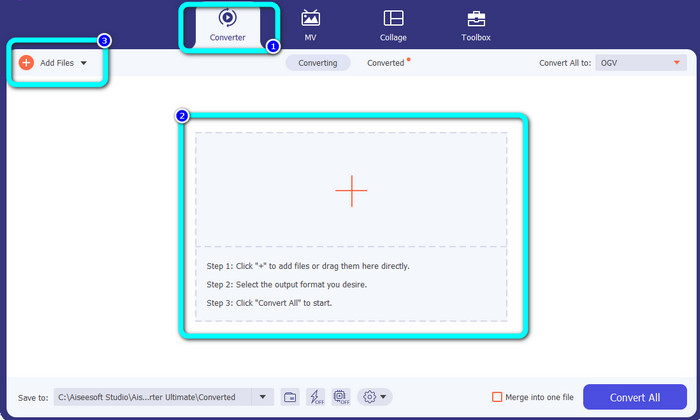
Step 3: If you want to edit your OGV video, click the icons on the first box. This way, you can crop and rotate your video and add some filters, watermarks, and more. Then, after you edit the video, select OK.
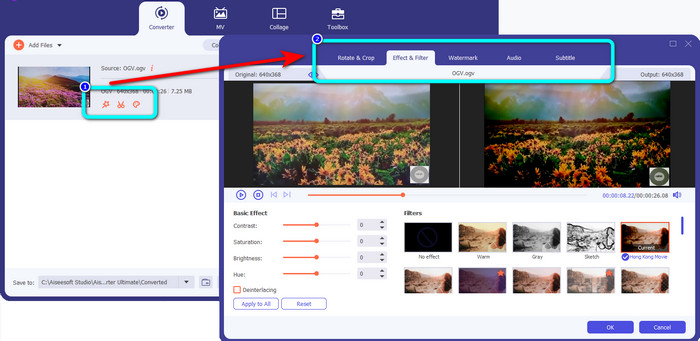
Step 4: After that, to convert your OGV to M4V, go to the Convert All to button to show the format options. Select the M4V file format and choose your desired resolution.
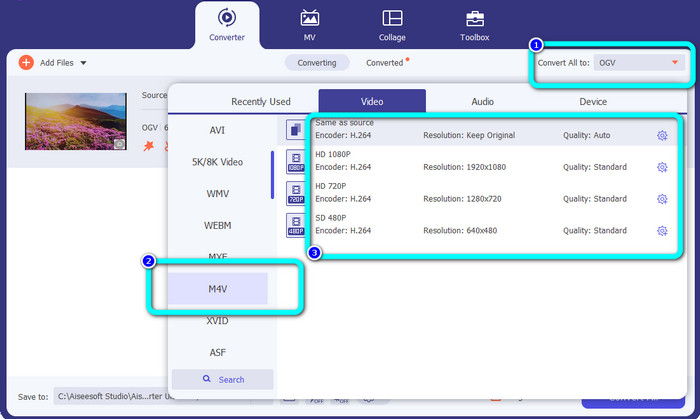
Step 5: For the final step, click the Convert All button to convert the OGV file to M4V format and save your video on your device.
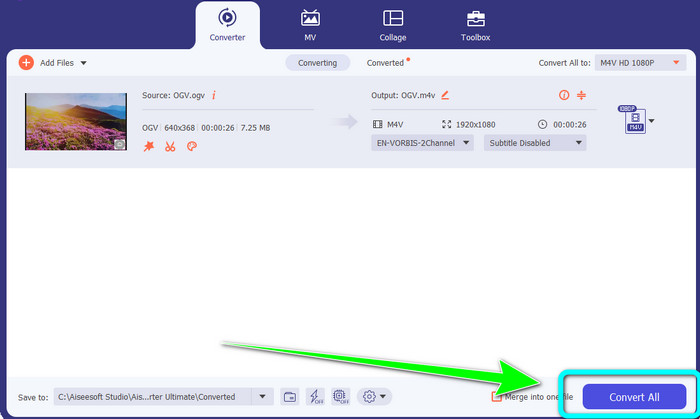
Further Reading:
Top 2 Exceptional Ways on How to Convert M2TS to M4V
Learn and Discover the Best Ways to Convert MXF to M4V
Part 4: FAQs about Converting OGV to M4V
Is OGV lossy?
Yes. The OGV format combined with an open-source video compression standard known as the .ogv file extension was primarily created by Xiph.org; it is closely related to OGG Vorbis and can be used for lossy storage or online streaming.
How long does it take to convert OGV to MP4?
It depends on the converter you are using. If you want a converter with a fast conversion process, use Video Converter Ultimate. It offers 30x quicker conversion speed.
Can I open my M4V file on all devices?
Unfortunately, not. You can only access M4V files through Apple-authorized computers. If you want to play your video on all devices, you can convert your video into an MP4 file.
Conclusion
It is easy to convert OGV to M4V on Mac and Windows as long as you know the practical applications you can use. This article introduced you to two great applications to convert OGV to M4V easily and quickly. In terms of an online converter, you can operate FVC Free Video Converter Online. On the other hand, you can use Video Converter Ultimate to convert files offline.



 Video Converter Ultimate
Video Converter Ultimate Screen Recorder
Screen Recorder



